- Уморан од гледања истог Немате довољан приступ за деинсталацију програма грешка? Рачунајте на нас да ћемо решити проблем.
- Пре свега, покушајте да добијете администраторске дозволе. Друго решење је употреба уређивача регистра.
- За посвећене савете о томе како се носити са другим досадним програмима посетите наш Деинсталирај одељак такође.
- Да бисте се решили сличних досадних проблема, слободно означите наш Чвориште за грешке у систему Виндовс 10.

- Преузмите алатку за поправку рачунара Ресторо који долази са патентираним технологијама (патент доступан овде).
- Кликните Покрените скенирање да бисте пронашли проблеме са Виндовсом који би могли да узрокују проблеме са рачунаром.
- Кликните Поправи све да бисте решили проблеме који утичу на сигурност и перформансе рачунара
- Ресторо је преузео 0 читаоци овог месеца.
Када је објављена Виндовс Виста, Мицрософт је додао нове функције у систем Виндовс како би развио кориснију платформу.
По том питању су и Виндовс Виста, Виндовс 8, заједно са Виндовс 10 оперативни системи који лако може да користи чак и корисник који први пут тестира Мицрософтову платформу.
Једна од подразумеваних функција инсталираних у оперативном систему Виндовс 10 је Контрола корисничког налога УАЦ. Овај протокол је разлог зашто често добијате следећу поруку о грешци Немате довољан приступ за деинсталацију.
Као што већ можете да видите, ова функција је додата како би се осигурао заштићени Виндовс систем који нуди ограничени приступ инсталираним датотекама и програмима.
У том погледу можда нећете моћи да деинсталирате неке алате и апликације са Виндовс 10 уређаја.
Стога, ако желите да онемогућите УАЦ протокол и решите се Немате довољан приступ за деинсталацију упозорење, не оклевајте и примените кораке одоздо.
И раније смо опширно писали о проблемима са деинсталацијом. Означи ову страницу књигом, ако вам затреба касније.
Како могу да поправим недовољан приступ поруци о грешци при деинсталирању?
1. Покушајте да добијете администраторске дозволе
- Идите до инсталационог директоријума апликације коју желите да уклоните.
- Пронађите извршну датотеку за деинсталацију, кликните десним тастером миша и одаберите Покрени као администратор из менија.

- Следите упутства на екрану да бисте довршили поступак деинсталације.
Прво што бисте требали покушати је осигурати да имате администраторска права приликом покушаја деинсталације програма из оперативног система Виндовс 10. Да бисте то урадили, идите у апликацију коју желите да уклоните.
Покушајте да га деинсталирате и ако Немате довољан приступ за деинсталацију приказује се порука да морате покренути датотеку за деинсталацију као администратор.
Ово би требало да реши ваш проблем; али ако и даље не можете да деинсталирате програме а да нисте видели упозорење, идите на следећи одељак овог водича.
2. Користите брзи програм за деинсталацију

Ако и даље добијате исту поруку о грешци која гласи Немате довољан приступ за деинсталацију, овај проблем ћете можда моћи да решите помоћу независног програма за деинсталацију.
Многи корисници су пријавили да су овај проблем решили помоћу Рево Унинсталлер, зато обавезно испробајте и овај практични услужни програм.
Потребно је само притиснути тастер Следећи дугме након стандардне деинсталације да бисте наставили поступак са Рево Унинсталлер. Сви кључеви регистра и вредности пронађени како их је креирала алатка подебљани су.
Поред тачног скенирања остатака, ускоро ћете добити и предност бесплатног преузимања и бесплатну професионалну техничку подршку.
Штавише, Рево Унинсталлер је невероватно брз и једноставан за употребу, па обавезно испробајте.

Рево Унинсталлер
Немате ли довољан приступ за деинсталацију програма? Упркос прецизној природи упозорења, Рево Унинсталлер ће решити проблем.
Посетите сајт
3. Користите Регистри Едитор
- На Виндовс 10 уређају идите на Почетни екран и користите Виндовс тастер + Р. тастерска пречица како би се отворио Трцати кутија.
- Тамо тип регедит и притисните У реду.
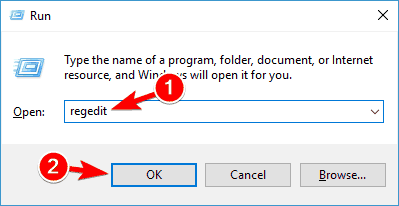
- Од Уредник регистра Иди на:
ХКЕИ_ЛОЦАЛ_МАЦХИНЕСОФТВАРЕМицрософтВиндовсЦуррентВерсионУнинсталл - Ако кликнете на сваки тастер са те путање, моћи ћете да приступите сваком програму са свог уређаја, па ћете моћи да га деинсталирате.
- Сада одаберите софтвер који желите да деинсталирате и погледајте десну таблу уређивача регистра. Двапут кликните на УнинсталлСтринг да отвори своја својства.

- Када Својства отвара се прозор, копирајте путању из Подаци о вредности поље.
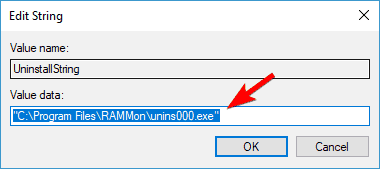
- Следеће, на уређају отворите а командна линија прозор - кликните десним тастером миша на дугме Старт или притисните Виндовс Кеи + Кс тастера на тастатури и изаберите Командна линија (Админ).

- Сада кликните десним тастером миша унутар Командна линија прозор да налепите путању и притисните Ентер

Након тога започет ће поступак деинсталације и требали бисте моћи да деинсталирате своју апликацију.
Вреди напоменути да овај метод не ради за апликације које користе МСИ инсталатер, па имајте то на уму.
Не можете да приступите уређивачу регистра? Ствари нису тако застрашујуће као што изгледају. Погледајте овај водич и брзо решите проблем.
4. Проверите да ли је путања деинсталације тачна у вашем регистру
- Отвори Уредник регистра. Показали смо вам како се то ради у нашем претходном решењу.
- Једном Уредник регистра отвори, потребно је да пређете на један од следећих тастера у левом окну.
- За 32-битне апликације идите на:
ХКЕИ_ЛОЦАЛ_МАЦХИНЕСОФТВАРЕМицрософтВиндовсЦуррентВерсионУнинсталл - За 64-битне апликације идите на:
ХКЕИ_ЛОЦАЛ_МАЦХИНЕСОФТВАРЕВов6432НодеМицрософтВиндовсЦуррентВерсионУнинсталл - У десном окну требали бисте видети много поткључева представљених бројевима и словима. Треба да кликнете на сваки појединачни тастер док не пронађете проблематичну апликацију. Најлакши начин да препознате апликацију је да је потражите Показати име низ у десном окну.

- Када лоцирате проблематичну апликацију, потражите УнинсталлСтринг вредност у десном окну. Понекад овај низ може имати косу црту или неки други знак испред своје вредности због чега се проблем појавио. Двапут кликните на УнинсталлСтринг.

- Сада обавезно уклоните додатне знакове из Подаци о вредности поље и кликните У реду да бисте сачували промене. Имајте на уму да ваши подаци о вредности треба да остану у наводницима.

Ако добијате Немате довољан приступ за деинсталацију порука о грешци док покушавате да деинсталирате одређене апликације, проблем је можда повезан са вашим регистром.
Према корисницима, ваш регистар има путању за деинсталирање за сваку инсталирану апликацију, а ако та путања није тачна, могли бисте наићи на ову и друге грешке.
Покрените скенирање система да бисте открили потенцијалне грешке

Преузмите Ресторо
Алат за поправак рачунара

Кликните Покрените скенирање да бисте пронашли проблеме са Виндовсом.

Кликните Поправи све да реши проблеме са патентираним технологијама.
Покрените скенирање рачунара помоћу алатке за обнављање система Ресторо да бисте пронашли грешке које узрокују сигурносне проблеме и успоравање. По завршетку скенирања, поступак поправке ће оштећене датотеке заменити новим Виндовс датотекама и компонентама.
Међутим, овај проблем можете решити провером путање деинсталације у регистру. Да бисте то урадили, следите ове горње кораке.
У већини случајева, ваш УнинсталлСтринг ће у свом имену имати знак косе црте, али након уклањања проблем би требало да буде решен.
У неким случајевима овај низ може имати променљиву окружења уместо директорија за инсталацију. Поправите то уклањањем променљиве окружења и заменом са стварним директоријумом за инсталацију.
Ако не знате шта је променљива окружења, већ смо написали чланак о променљивим околине, па потражите више информација.
Као што видите, ово може бити помало збуњујуће решење, јер морате сами да прођете кроз регистар и пронађете проблематичну апликацију и њен низ за деинсталацију.
Међутим, ако сте напредни корисник, не бисте требали имати проблема при следењу ових корака.
Да ли су вам ствари превише сложене? Изаберите једноставнији уређивач регистра из нашег свежа листа.
5. Инсталирајте најновију верзију, а затим је деинсталирајте

Неколико корисника је пријавило Немате довољан приступ за деинсталацију порука о грешци приликом покушаја деинсталације уТоррент-а.
Према мишљењу корисника, само морате да ажурирате апликацију на најновију верзију, а затим покушате да је деинсталирате.
Ово решење је успело уТоррент, али можда ће радити и са другим апликацијама, па будите сигурни да га испробате.
6. Искључите контролу корисничког налога
- Притисните Виндовс тастер + С. и ући контрола корисника. Изаберите Промените подешавања контроле корисничког налога из менија.

- Померите клизач скроз доле на Никад не обавести. Сада кликните на У реду да бисте сачували промене.

Након што онемогућите контролу корисничког налога, могли бисте без проблема да деинсталирате своје апликације.
Виндовс долази са уграђеном функцијом под називом Контрола корисничког налога која вам спречава да извршавате радње које захтевају административне привилегије.
Према мишљењу корисника, понекад ова функција може ометати ваш систем и довести до појаве ове поруке о грешци.
Да бисте решили проблем, морате да онемогућите контролу корисничког налога пратећи горњи поступак.
Управљајте контролом корисничког налога попут стручњака уз помоћ нашег практичног водича!
7. Избришите безбеднији кључ из регистра
- Отвори Уредник регистра.
- Када Уредник регистра отвори, у левом окну дођите до:
ХКЕИ_ЛОЦАЛ_МАЦХИНЕСОФТВАРЕПолициесМицрософтВиндовс
- Проширите Виндовс тастер и дођите до сигурнији идентификатори кључ. Ако имате 0 и Стазе поткључеве тамо, прилично је вероватно да је ваш регистар променио малвер. Једноставно кликните десним тастером миша Стазе кључ и изабери Избриши из менија.

- Када се појави дијалог за потврду, кликните на да.

Према корисницима, понекад малвер може да изазове Немате довољан приступ за деинсталацију да се појави порука о грешци.
Злонамерни софтвер може да изврши промене у вашем регистру и ове промене ће вас спречити да деинсталирате своје апликације.
Овај проблем такође можете решити уклањањем датотеке сигурнији кључ из вашег регистра, али ако то утиче на ваш регистар, уклоните Стазе кључ би требало да буде више него довољан.
Након уклањања овог кључа из регистра, проблем би требало да буде решен и поново ћете моћи да деинсталирате апликације.
Дакле, ето вам; на тај начин можете да уклоните Немате довољан приступ за деинсталацију порука са Виндовс 10 уређаја.
Имајте на уму да се горњи кораци могу применити у свим овим сценаријима које су корисници пријавили:
- Немате довољан приступ за деинсталацију уТоррента - Овај проблем може утицати на уТоррент, а један од начина да се реши је ажурирање уТоррента на најновију верзију, а затим покушај уклањања.
- Немате довољан приступ за деинсталацију БитТоррента - Као што видите, проблем се не односи само на уТоррент. Међутим, горњи редови пружају решења за проблем са којим сте суочени.
- Немате довољан приступ за деинсталацију Хотспот Схиелд, Сеарцх Протецт, Спотифи, Веб Цомпанион, Релеванткновледге, иТунес, Мицрософт Оффице, Гоогле Цхроме, Ццлеанер, Висуал Студио - Према корисницима, ова грешка може утицати на све врсте апликација. Може да утиче на редовне апликације као што су иТунес, Спотифи или Цхроме, али такође може да утиче и на злонамерни софтвер попут Сеарцх Протецт, Релеванткновледге итд.
- Деинсталирање програма Виндовс 10 није успело - Ако не можете да деинсталирате апликацију у оперативном систему Виндовс 10, можда ћете моћи да решите тај проблем помоћу једног од наших решења.
- Не можете деинсталирати програм помоћу контролне табле - Многи корисници су пријавили да не могу да деинсталирају апликације помоћу контролне табле. Ово је највероватније узроковано вашим регистром, али то се лако може решити.
- Како принудно деинсталирати програм Виндовс 10 - Понекад морате присилно деинсталирати програм да бисте га уклонили. Најбољи начин да то урадите у оперативном систему Виндовс 10 је да користите независни програм за деинсталацију. Већ смо писали о најбољи програм за деинсталацију за Виндовс, зато обавезно проверите тај чланак.
- Како да деинсталирате програме који нису наведени на контролној табли Виндовс 10 - У неким случајевима одређене апликације можда неће бити наведене на контролној табли. Да бисте их уклонили, морате уклонити све њихове датотеке и ставке регистра, па у том погледу користите програм за деинсталацију независног произвођача.
 И даље имате проблема?Поправите их помоћу овог алата:
И даље имате проблема?Поправите их помоћу овог алата:
- Преузмите овај алат за поправак рачунара оцењено одличним на ТрустПилот.цом (преузимање почиње на овој страници).
- Кликните Покрените скенирање да бисте пронашли проблеме са Виндовсом који би могли да узрокују проблеме са рачунаром.
- Кликните Поправи све да реши проблеме са патентираним технологијама (Ексклузивни попуст за наше читаоце).
Ресторо је преузео 0 читаоци овог месеца.


